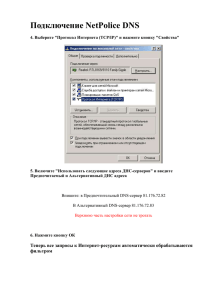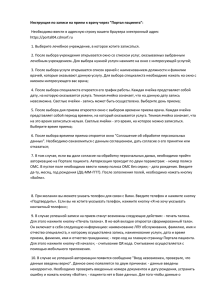Руководство пользователя (версия 2.1 - краткая) Ташкент, 2015
реклама
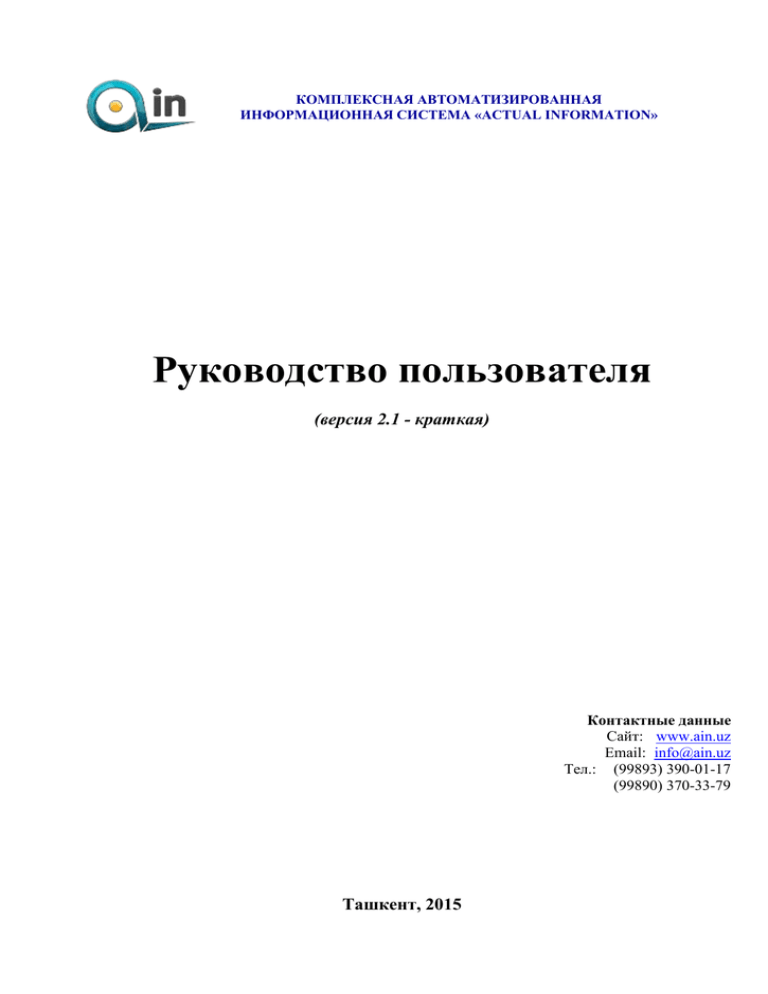
КОМПЛЕКСНАЯ АВТОМАТИЗИРОВАННАЯ ИНФОРМАЦИОННАЯ СИСТЕМА «ACTUAL INFORMATION» Руководство пользователя (версия 2.1 - краткая) Контактные данные Сайт: www.ain.uz Email: info@ain.uz Тел.: (99893) 390-01-17 (99890) 370-33-79 Ташкент, 2015 Содержание Содержание ............................................................................................................... 1 Вход в систему .......................................................................................................... 2 Работа с абонентом ................................................................................................... 3 Отчетность ................................................................................................................. 6 1 Вход в систему Первое окно системы предназначено для входа под своими имененм пользователя и паролем. Первое воле предназначено для выбора вашего домена (уникальный номер организации), второе поле – имя пользователя, третье – пароль. Имя пользователя (логин) и пароль предоставляются вашим администратором. Галочка «Запомнить меня» позволяет продлить возможность оставаться в системе без выхода на данное окно. Заполните все поля и нажмите «Войти». Если логин и пароль введены неверно, то будет выдано сообщение об этом. Иначе будет открыто главное окно системы. Содержимое главного меню и кнопок быстрого доступа могут меняться в зависимости от прав доступа. Основная работа с программой ведется через окно «Абоненты». 2 Работа с абонентом Для доступа к окну «Абоненты» выберите соответствующую кнопку быстрого доступа или пункт меню. Будет открыто следующее окно. Вы можете настраивать отображение колонок в таблице как вам удобно. Для сортировки нажмите на заголовок нужного столбца. Для выбора столбцов нажмите правой кнопкой мыши на заголовке таблицы и выберите колонки. При нажатии на кнопку «Поиск абонентов» отображается/скрывается панель фильтрации. Для добавления нового абонента нажмите кнопку «Новый абонент», в открывшемся окне заполните поля (помеченные * обязательны для ввода). 3 Для изменения нажмите кнопку напротив нужной записи, будет открыто окно, где следует внести требуемые изменения и нажать кнопку ОК. Для удаления записи нажмите кнопку напротив нужной записи и подтвердите действие, если есть связанные данные, сначала удалите их. Кнопка «Оплата» позволяет внести оплату, не заходя в профиль абонента. При нажатии будет открыто окно ввода оплаты, введите данные и нажмите ОК. При двойном щелчке мышью по абоненту или при нажатии кнопки открыт профиль абонента содержащий следующую информацию: будет Общая информация об абоненте (с возможностью распечатки договора абонента ) Список жителей Список начислений по выбранному жителю Список оплат по абоненту Уведомления абонента Повестки в суд абонента Протокол действий с абонентом в базе На всех вкладках операции удаления и редактирования идентичны с предыдущим описаний удаления и редактирования списка абонентов. Работа с таблицами также идентична (сортировка, выбор количества записей на странице, переход по страницам, выбор колонок). 4 Для примера покажем вкладку списка оплат: Если оплаты вводятся не оператором с низким приоритетом, то их следует подтвердить в окне «Подтверждение оплат». Для открытия данного окна выберите пункт меню «Оплаты» или соответствующую кнопку быстрого доступа. Для подтверждения оплат можно нажать кнопку «Подтвердить» напротив нужной строки или выбрать нужные строчки галочками и нажать кнопку «Подтвердить» в верхней части окна. 5 Отчетность Система позволяет генерировать следующие отчеты: 1) 2) 3) 4) 5) 6) 7) Сальдо – генерация в Excel Претензии – генерация в Word Уведомления – генерация в Word Повестки – генерация в Word Оплаты – генерация в Excel Оплаты с группировкой – генерация в Excel Оплаты по операторам – генерация в Excel Каждый отчет имеет свои поля фильтрации и настройки (например, ФИО юриста или вручившего, дата прихода в суд и т.д.), что позволяет генерировать информацию, как на экран, так и в Excel или Word в любом разрезе. 6